HL-L2371DN
Часто задаваемые вопросы и устранение неполадок |
Автоматическая печать на обеих сторонах листа (автоматическая двусторонняя печать).
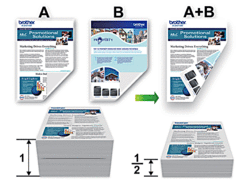
- При использовании автоматической двусторонней печати выбирайте формат A4.
- Убедитесь, что задняя крышка закрыта.
- Если бумага скручена, распрямите ее и снова загрузите в лоток для бумаги.
- Используйте обычную или тонкую бумагу. НЕ используйте высокосортную бумагу.
- Если бумага слишком тонкая, она может помяться.
(Windows)
- Выберите команду печати в своем приложении.
-
Выберите Brother [название модели], а затем нажмите кнопку свойств или настроек печати.
Откроется окно драйвера принтера. - Выберите вкладку Основные.
-
В поле Ориентация выберите параметр Книжная или Альбомная, чтобы задать ориентацию распечатки.
Если в вашем приложении есть подобная настройка, мы рекомендуем задать ориентацию в приложении.
- Нажмите на раскрывающийся список Двусторонняя печать / Буклет, а затем выберите Двусторонняя печать.
- Нажмите кнопку Настройки двусторонней печати.
-
Выберите один из вариантов в разделе Тип двусторонней печати.
Если выбрана опция двусторонней печати, доступны четыре типа переплета для каждой ориентации:
Для книжной ориентации Описание Длинный край (слева) 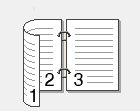
Длинный край (справа) 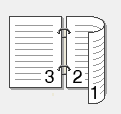
Короткий край (сверху) 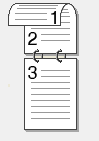
Короткий край (снизу) 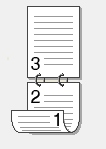
Для альбомной ориентации Описание Длинный край (сверху) 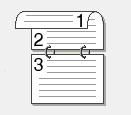
Длинный край (снизу) 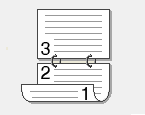
Короткий край (справа) 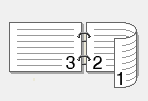
Короткий край (слева) 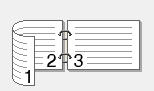
- Установите флажок Смещение под переплет, если хотите указать смещение для переплета в дюймах или миллиметрах.
- Нажмите OK, чтобы вернуться в окно драйвера принтера.
- При необходимости измените другие настройки принтера.
- Нажмите OK еще раз и завершите операцию печати.
(Mac)
- В приложении (например, Apple TextEdit), нажмите меню Файл, а затем выберите Напечатать.
- Выберите Brother [название модели].
- Выберите параметр Ориентация, который соответствует нужному способу печати документа.
-
Нажмите всплывающее меню приложения и выберите Макет.
Отобразятся настройки параметра Макет. - В разделе Двусторонняя выберите значение Переплет по короткому краю или Переплет по длинному краю.
- При необходимости измените другие параметры принтера.
- Нажмите Напечатать.
Если вам не удалось найти ответ на свой вопрос, вы не пробовали просмотреть ответы на другие вопросы?
Отзывы о материалах
Чтобы помочь нам улучшить поддержку пользователей, просим вас поделиться своим мнением, ответив на вопросы ниже.
